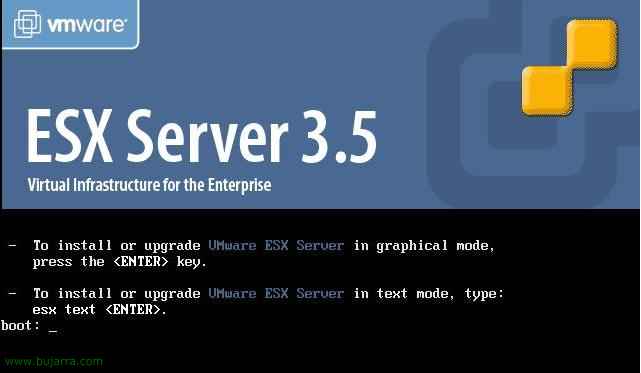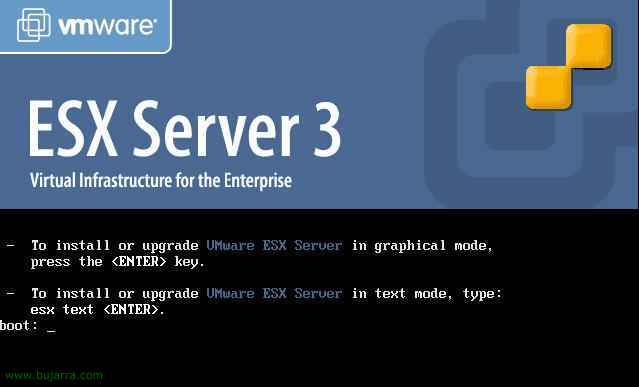安装 VMware ESX 服务器 3.5
En este documento se mostrará la instalación de un servidor ESX versión 3.5, diseñado unica y exclusivamente para la virtualización de sistemas.
Definición de la Wikipedia: Esta versión es un sistema complejo de virtualización, pues corre como sistema operativo dedicado al manejo y administración de máquinas virtuales dado que no necesita un sistema operativo host sobre el cual sea necesario instalarlo. Pensado para la centralización y virtualización de servidores. 应用 –> 操作系统 (虚拟) –> 硬件 (虚拟) –> VMware ESX –> hardware físico. ESX está basado en linux como sistema operativo base lo que le proporciona gran estabilidad, más concretamente una RedHat. Además incluye un conjunto de utilidades que actúan como capa de acceso a todo el hardware que proporcionan la virtualización. Utiliza un sistema de ficheros propio, VMFS en el que se almacenan los discos virtuales de cada máquina virtual y que se puede compartir entre varios servidores ESX. Los requisitos para la instalación de VMware ESX son bastante elevados puesto que están pensados para servidores. Así, debemos tener una máquina multiprocesador, gran cantidad de RAM, al menos dos tarjetas de red y controladora SCSI, RAID ó FC principalmente. Según VMware Inc. ESX no está basado en Linux al tener su propio kernel llamado VMKernel.

井, lo primero de todo es meter el CD en el servidor en cuestión, no podemos instalar ESX sobre cualquier servidor, 远非如此, hay una lista exclusiva de servidores en las que ESX es 100% compatible: http://www.vmware.com/pdf/vi3_systems_guide.pdf. Para instalar un servidor ESX no hay que tener grandes conocimientos, es algo simple, en el menú de arranque pulsamos la tecla ENTER para una instalación gráfica.

Si es el primer servidor es aconsejable testear el CD por si podemos tener problemas durante la instalación y que haya algún fichero dañado, 我们给予 “测试” 或 “跳”, 我们感兴趣的任何事情.

“下一个” para comenzar el asistente de instalación de VMware ESX Server 3.5,

选择键盘的语言, 我们继续, “下一个”,

Seleccionamos el ratón que tenemos conectado (si es que tenemos alguno), “下一个”,

Confirmamos que podemos borrar toda la información de nuestros discos, así que indicamos “是的”,

Tenemos que aceptar el acuerdo de licencia final desde “我接受许可协议的条款” & “下一个”,

El tipo de particionamiento, normalmente debe de ser el recomendado, sin tocar nada, tenemos que tener mucho cuidado con qué disco/discos nos formateará, ya que si tenemos conectada una cabina de discos externa (圣人, 网络存储, iSCSI (国际托管)…) puede que nos la detecte desde aquí y nos carguemos sus datos o el sector de arranque, cosa que no haría mucha gracia, así que comprobamos que es nuestro disco y “下一个”,

Comprobamos que es el disco que queremos elimintar y “是的” para que nos genere las particiones idóneas.

Repasamos cómo quedaría el disco particionado, “下一个”,

通常, no tendríamos que cambiar el arranque, 所以 “下一个”,

不错, tenemos que configurar al menos un adaptador de red, que será el que use en un principio el servidor ESX para conectarse contra el exterior, más adelante, durante la configuración del ESX o del VirtualCenter configuraremos los switches virtuales. Tenemos que asignarle una dirección IP fija, con la máscara de red correcta, una puerta de enlace (importantísimo si usaremos HA o VMotion), y le asignaremos su nombre de host, que debe ir seguido de un nombre de dominio, así que indicamos su nombre completo. Si nos interesa generar VLANes, indicamos el ID. Y en principio yo desmarcaré el check de “Create a default network for virtual machines” ya que esto lo configuraré más adelante, si tengo otro adaptador físico se lo asignare a las máquinas virtuales. “下一个”,

Seleccionamos la zona horaria de este host, “下一个”,

Indicamos una contraseña para root para la Service Console, “下一个”,

Comprobamos que está todo correcto y ya podemos pulsar “下一个” para instalar ESX 3.5,

… esperamos unos minutillos mientras instala VMware ESX 3.5…

不错! nos indica su URL para poder descargarnos el software de administración. 点击 “完成” para reiniciar la máquina/host.

Una vez el servidor haya reiniciado, desde un equipo con MS Windows, debemos conectarnos a esta URL para descargar el software que nos permitirá administrarlo, 叫 “VMware Infrastructure 客户端”, aceptamos la verificación del certificado…

“接受”,

Y ya desde aquí podremos bajar el Virtual Infrastructure Client desde “Download VMware Infrastructure Client”. A partir de ahora cada uno tendrá diferentes configuraciones, ya que igual si quiere primero se creará su infraestructura virtual instalando el servidor “VMware VirtualCenter”.
Instalación de VMware VirtualCenter 2.5 – 这里
安装 VMware Infrastructure Client 2.5 – 这里
www.bujarra.com – 赫克托·埃雷罗 – NH*****@*****ra.com – v 1.0